4 comandos útiles para borrar la pantalla del terminal de Linux
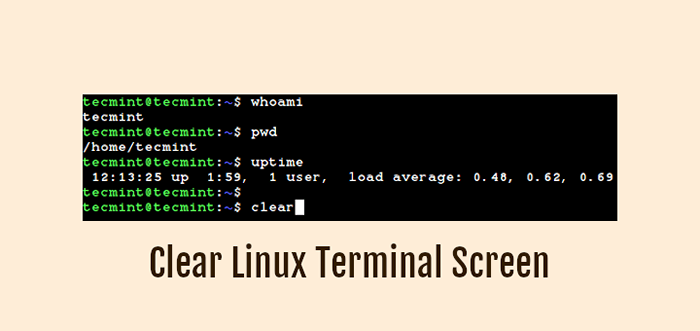
- 4028
- 13
- Berta Solano
Al igual que cualquier otro sistema operativo, Linux También es compatible con una rica interfaz gráfica de usuario (GUI). De hecho, admite múltiples entornos de escritorio gráficos como - gnome, kde, canela y la lista continúa.
Sin embargo, la mayoría de los administradores de Linux y los usuarios eléctricos prefieren usar la interfaz de la línea de comandos, ya que nos permite automatizar tareas repetitivas utilizando los scripts.
Una de las desventajas triviales de este enfoque es que a menudo el terminal se llena con la salida del comando o el script. Entonces, en algunos casos, la limpieza del terminal se hace necesario.
En esta guía, discutiremos varios métodos que nos permiten limpiar el terminal de Linux. Después de seguir esta guía, los usuarios de Linux pueden usar uno de los métodos mientras trabajan con la interfaz de línea de comandos de Linux.
Tabla de contenido
1- 1. Borrar terminal de Linux usando el comando transparente
- 2. Borrar pantalla de terminal de Linux con atajo Ctrl+L
- 3. RESET (CORRE) Terminal Linux usando el comando RESET
- 4. Borrar el terminal usando el código de escape
1. Borrar terminal de Linux usando el comando transparente
El claro El comando es uno de los comandos más utilizados para borrar el terminal de Linux. Este comando simplemente borra la pantalla del terminal, incluidas sus buffers de retroceso de desplazamiento.
Para comprender el uso del comando, ejecutemos algunos comandos en el terminal:
$ echo "Hola, mundo!"$ cat /etc /os-liberase
Ahora, para limpiar la pantalla, simplemente ejecute el claro comando sin ningún argumento:
$ claro
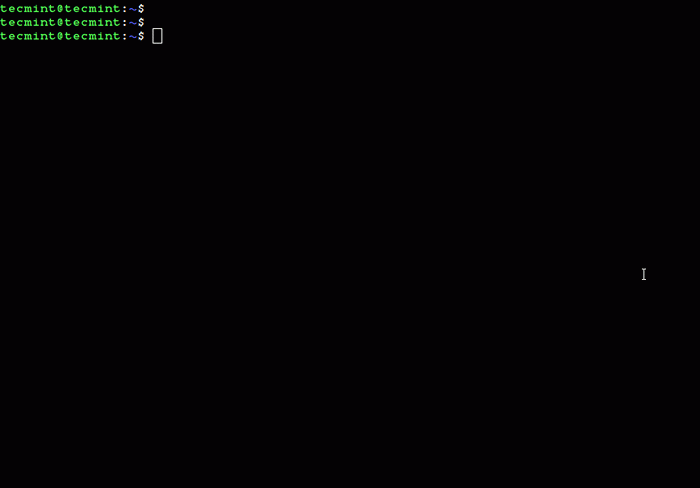 Borrar terminal de Linux
Borrar terminal de Linux 2. Borrar pantalla de terminal de Linux con atajo Ctrl+L
De manera similar, podemos usar el Ctrl+L atajo para borrar la pantalla terminal. Sin embargo, este método no limpia los buffers de devolución de desplazamiento.
Para ilustrar esto, primero borre la pantalla terminal usando el Ctrl+L atajo y luego desplácese por la pantalla usando el mouse:
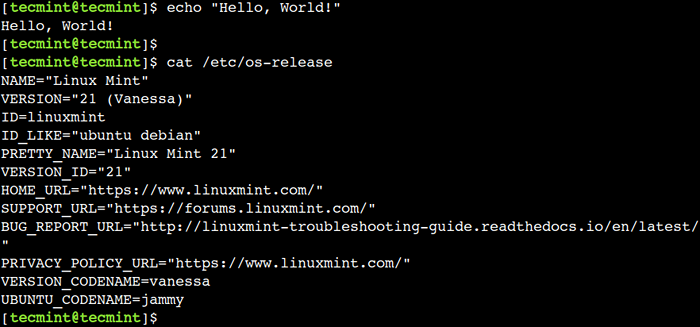 Borrar terminal usando atajo Ctrl+L
Borrar terminal usando atajo Ctrl+L En este ejemplo, podemos ver la salida anterior desplazando por el terminal.
3. RESET (CORRE) Terminal Linux usando el comando RESET
Además, también podemos usar el reiniciar Comandar para borrar la pantalla del terminal. Al igual que el claro ordenar el reiniciar El comando también borra los buffers de devolución de desplazamiento.
El reiniciar El comando reinicializa el terminal, por lo tanto, lleva más tiempo en comparación con el claro dominio.
$ RESET
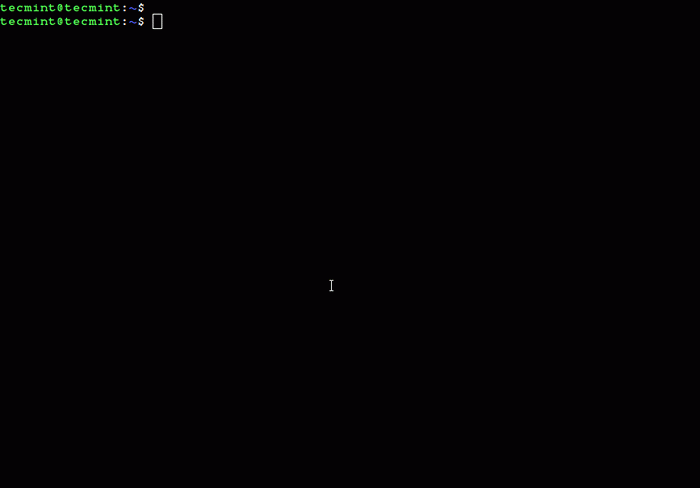 Restablecer pantalla de terminal de Linux
Restablecer pantalla de terminal de Linux 4. Borrar el terminal usando el código de escape
Podemos usar el C Código de escape para borrar el terminal. Entendamos con un ejemplo simple.
En Bash, podemos usar el \mi secuencia de escape para representar el ESC personaje. Entonces, para borrar la pantalla del terminal podemos usar el \CE cadena con el printf Comando como se muestra a continuación:
$ printf "\ ec"
De manera similar, podemos usar el \ 033 número octal para representar el ESC personaje. Entonces, para despejar el terminal, podemos usar el \ 033C cadena con el printf dominio:
$ printf "3c"
Además de esto, el número hexadecimal \ x1b representa el ESC personaje. Por lo tanto, podemos usarlo para borrar la pantalla:
$ printf "\ x1bc"
En esta guía, discutimos varios métodos para borrar la pantalla del terminal de Linux. Los usuarios de Linux pueden usar uno de los métodos según su elección.
¿Conoce algún otro método para borrar el terminal en Linux?? Háganos saber sus puntos de vista en los comentarios a continuación.
- « Comenzando con PowerShell en Linux [Guía para principiantes]
- Cómo restringir el acceso de los usuarios de SSH a cierto directorio utilizando la cárcel de chrooted »

